1、使用INDEX与MATCH函数组合可突破VLOOKUP的左向查找限制,通过MATCH定位目标值在C2:C10中的位置,再由INDEX从B2:B10中提取对应数据,公式为=INDEX(B2:B10,MATCH("查找值",C2:C10,0));2、利用CHOOSE函数将C列和B列重构为{1,2}结构的虚拟数组,使右列变左列,再用VLOOKUP在其上查找并返回第二列数据,公式为=VLOOKUP("查找值",CHOOSE({1,2},C2:C10,B2:B10),2,0);3、通过在A列添加辅助列复制C列数据,形成A:C查找区域,使用VLOOKUP("查找值",A:C,3,0)实现正向查找,返回原B列结果。
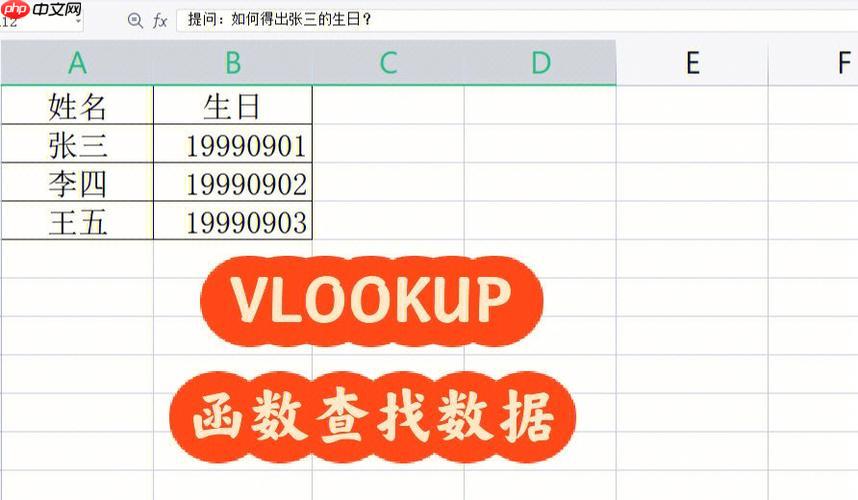
如果您需要在Excel中根据右侧列的值查找左侧列对应的数据,由于VLOOKUP函数只能从左向右查找,直接使用将无法获取正确结果。以下是实现逆向查找的有效方法:
通过结合INDEX和MATCH函数,可以灵活定位任意方向的数据匹配,不受VLOOKUP查找方向限制。
1、确定要返回的值所在的数据区域,例如B2:B10为结果列。
2、使用MATCH函数在查找列(如C2:C10)中定位目标值的位置。
3、将MATCH的结果作为行号传给INDEX函数,从结果列中提取对应数据。
4、输入公式:=INDEX(B2:B10,MATCH("查找值",C2:C10,0)),即可完成逆向提取。
CHOOSE函数可将多个列重新排列成新的虚拟数组,使原本在右侧的列变为左侧,从而满足VLOOKUP的查找需求。
1、构造一个两列的虚拟数组,其中第一列为原始数据中的右列,第二列为左列。
2、使用CHOOSE函数生成该结构,例如:CHOOSE({1,2},C2:C10,B2:B10)。
3、在此虚拟数组上执行VLOOKUP,查找目标值并返回第二列(即原B列)的数据。
4、输入公式:=VLOOKUP("查找值",CHOOSE({1,2},C2:C10,B2:B10),2,0)。
在数据表最左侧添加一个辅助列,将原本用于查找的右列数据复制到该列,形成可被VLOOKUP识别的结构。
1、在A列插入新列,并将C列的查找值填充至A列。
2、调整原始数据范围,确保A:C成为新的查找区域。
3、使用标准VLOOKUP语法进行精确匹配。
4、输入公式:=VLOOKUP("查找值",A:C,3,0),其中3表示返回第三列(即原B列)的值。
以上就是VLOOKUP函数如何逆向查找_VLOOKUP函数逆向查找的实现技巧的详细内容,更多请关注php中文网其它相关文章!

每个人都需要一台速度更快、更稳定的 PC。随着时间的推移,垃圾文件、旧注册表数据和不必要的后台进程会占用资源并降低性能。幸运的是,许多工具可以让 Windows 保持平稳运行。




Copyright 2014-2025 https://www.php.cn/ All Rights Reserved | php.cn | 湘ICP备2023035733号